xbox控制台小帮手怎么录屏 xbox控制台小帮手录屏步骤
更新时间:2023-01-11 15:51:02作者:qiaoyun
xbox控制台小帮手是一款很不错的工具,能够录屏或者加好友等,不过一些新手用户可能对xbox控制台小帮手比较模式,不知道要怎么录屏吧,为了让大家看的清楚,今天就跟着小编一起来学习一下xbox控制台小帮手录屏步骤,大家可以一起来看看吧。
方法如下:
1、打开Xbox控制台小帮手进行操作。
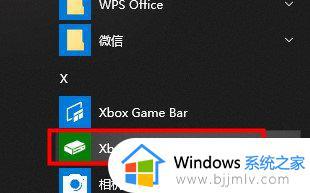
2、首先点击登录——可以用你现在登录windows的账号。
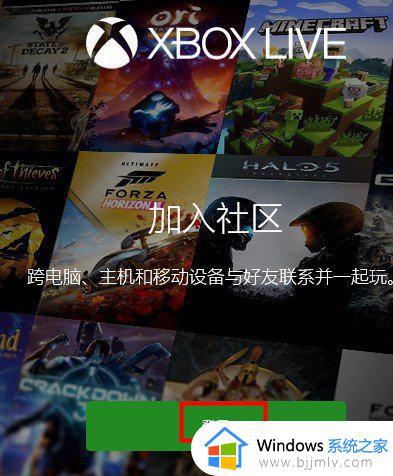
3、点击设置——选择捕获。

4、捕获第一次开启——需要到windows里面进行——点一下捕获内的windows设置。
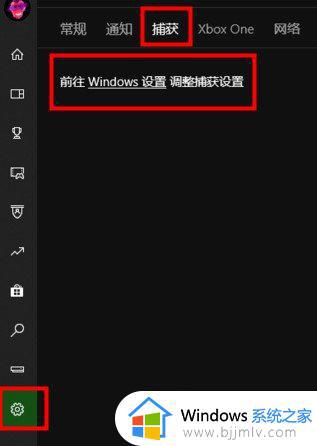
5、在windows设置界面——把使用游戏录制游戏剪辑、屏幕截图和广播功能打开。
注:快捷键也可以在这里看到。
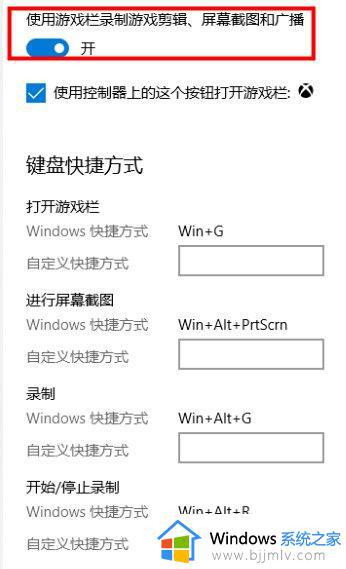
6、打开之后——以后可以使用快捷键windows+G就能打开,录屏功能。
注:第一次录制,会提示不能成功。
7、需要先打开进行播放的内容——比如网页——点击快捷键或在左侧点功能键即可。
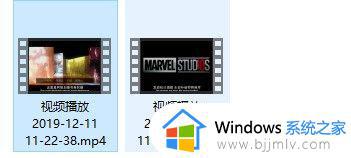
上述给大家讲解的就是xbox控制台小帮手怎么录屏的详细内容,有需要的小伙伴们可以学习上面的方法步骤来进行录屏,希望帮助到大家。
xbox控制台小帮手怎么录屏 xbox控制台小帮手录屏步骤相关教程
- xbox控制台小帮手一直在转圈怎么回事 xbox控制台小帮手无法打开一直转圈如何解决
- xbox控制台如何截图 xbox控制台截图的步骤
- xbox控制台目前无法登录怎么办 xbox控制台提示目前无法登录如何解决
- 电脑怎么打开xbox控制台 xbox如何调出控制台
- xbox加好友的步骤 xbox控制台怎么加好友
- Xbox Series S如何录制游戏 Xbox Series S录制游戏教程
- 手机远程控制电脑的图文教程 手机怎么远程控制电脑
- chrome控制台怎么打开 chrome浏览器控制台在哪里
- 向日葵远程控制手机怎么用手机控制电脑 手机如何通过向日葵远程控制电脑
- xbox手柄怎么关闭 xbox手柄关掉步骤
- 惠普新电脑只有c盘没有d盘怎么办 惠普电脑只有一个C盘,如何分D盘
- 惠普电脑无法启动windows怎么办?惠普电脑无法启动系统如何 处理
- host在哪个文件夹里面 电脑hosts文件夹位置介绍
- word目录怎么生成 word目录自动生成步骤
- 惠普键盘win键怎么解锁 惠普键盘win键锁了按什么解锁
- 火绒驱动版本不匹配重启没用怎么办 火绒驱动版本不匹配重启依旧不匹配如何处理
热门推荐
电脑教程推荐
win10系统推荐